
Ha nem szereti a jelszó megadását a fiókjába való mindennapi bejelentkezéshez, akkor használja az aktív Windows 10-fiók PIN-kódját, és a gyors bejelentkezéshez.
A Windows 10 rendszerben a PIN-kód segítségével beléphet a rendszerbe, ez nagyon kényelmes. Ha valamilyen okból meg akarja változtatni a PIN-kódját, ez egyszerű. Megmutatjuk, hogyan. Kövesse ezeket az egyszerű lépéseket.
A PIN-kód megváltoztatása a Windows 10 rendszerben.
1. Opciók megnyitása (billentyűparancs: Windows + I) Lépjen a beállításcsoportba "Fiókok "→" Bejelentkezés beállítások ".
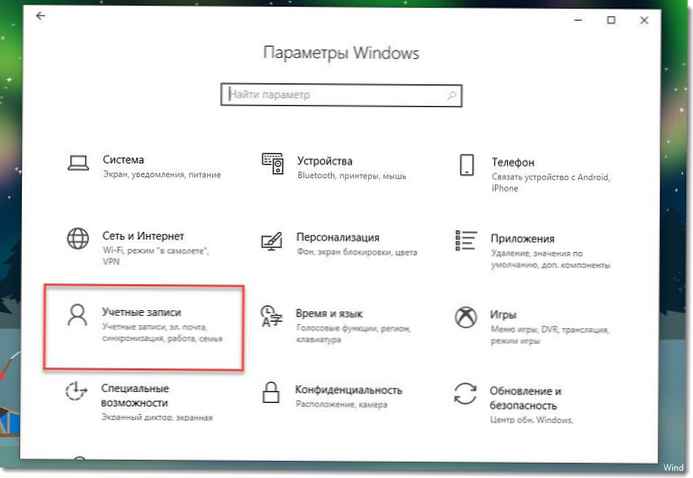
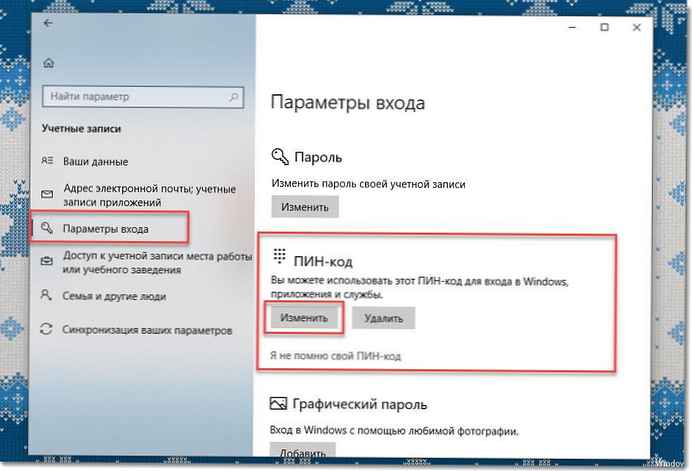
2. Kattintson a "Cserélje ki a PIN-kódot.
3. Írja be az aktuális PIN-kódot, majd írja be és erősítse meg az új PIN-kódot.
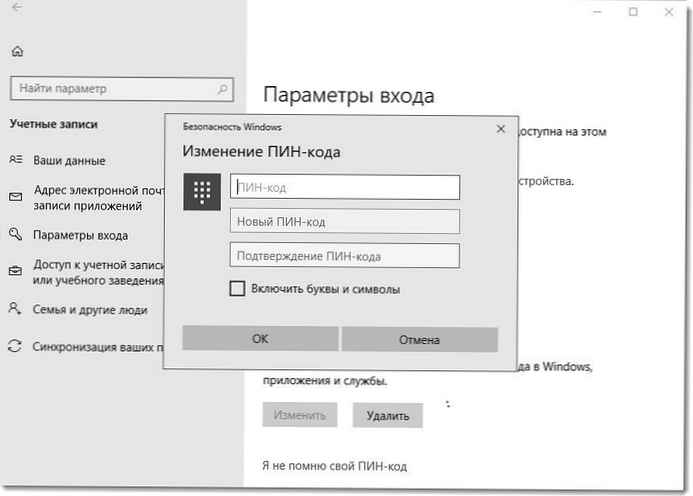
Ez minden! Azt mondtuk, hogy könnyű. De mi van, ha elfelejti a PIN-kódját?
A PIN-kód visszaállítása a Windows 10 rendszerben.
Ha PIN-kódot vissza kell állítania, kövesse ezeket a lépéseket:
1. Lépjen a "Opciók " billentyűparancs megnyomásával:Win + iUgrás a beállításcsoporthoz "Fiókok "→" Bejelentkezés beállítások ".
2. És kattintson a "Nem emlékszem a PIN-kódra " lásd az alábbi képernyőt.
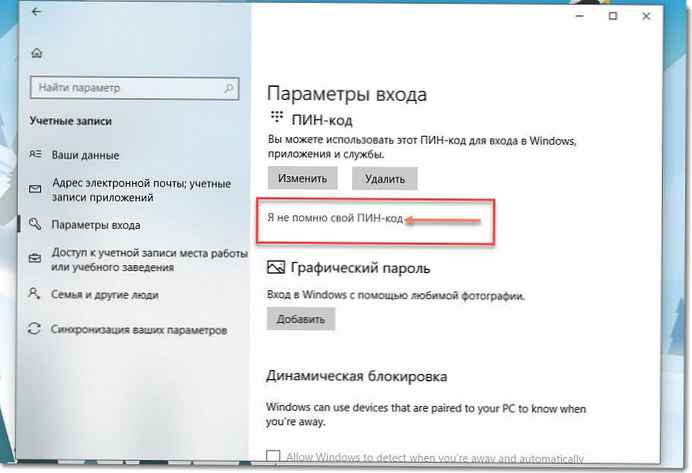
3. A következő ablakban kattintson a "Következő ".
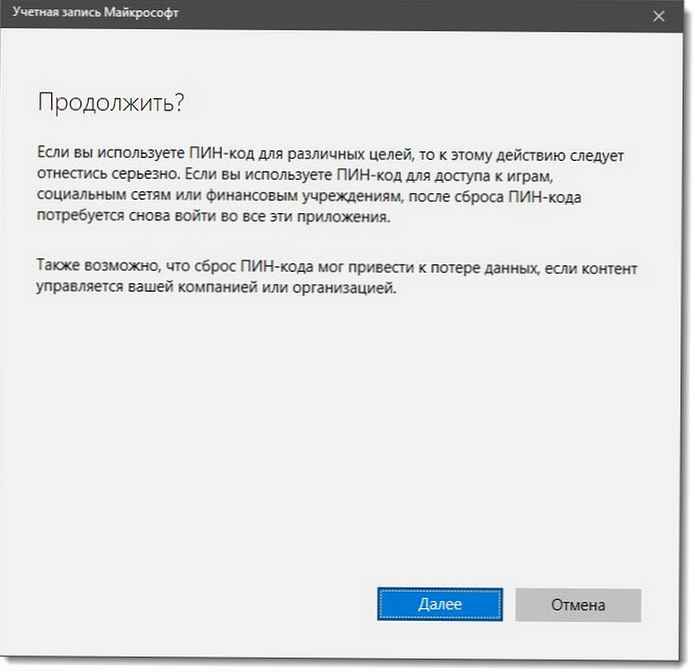
4. Írja be a Microsoft-fiók jelszavát, majd állítsa be az új PIN-kódot.
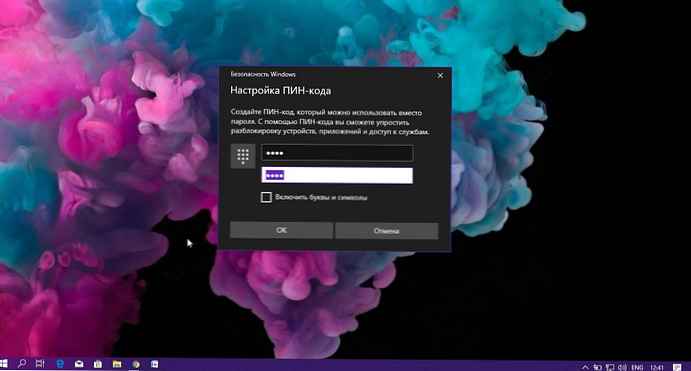
Ez minden, amit tennie kell..
Javasoljuk: A PIN-kód lejáratának engedélyezése vagy letiltása a Windows 10 rendszerben











